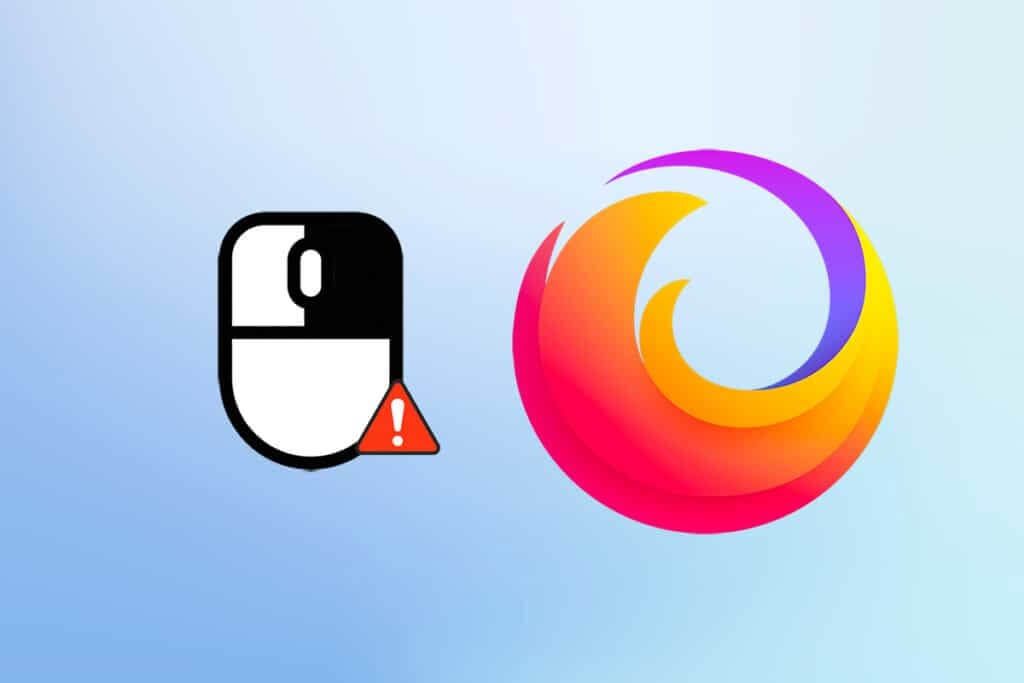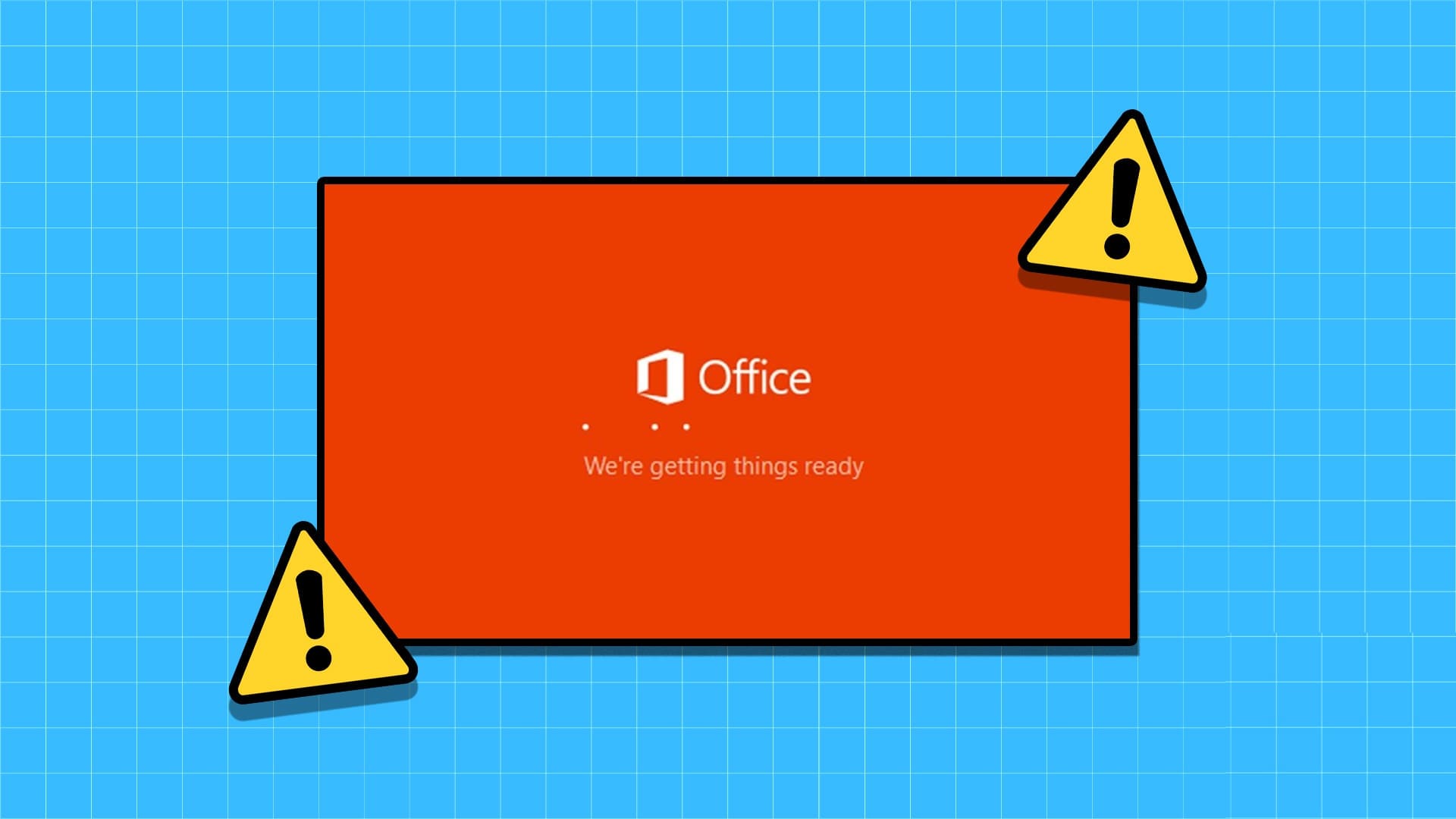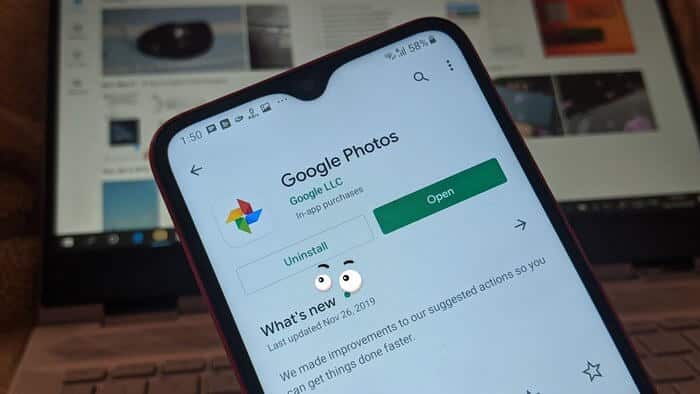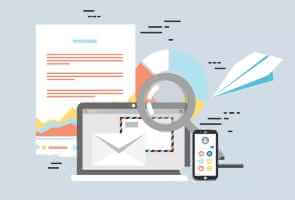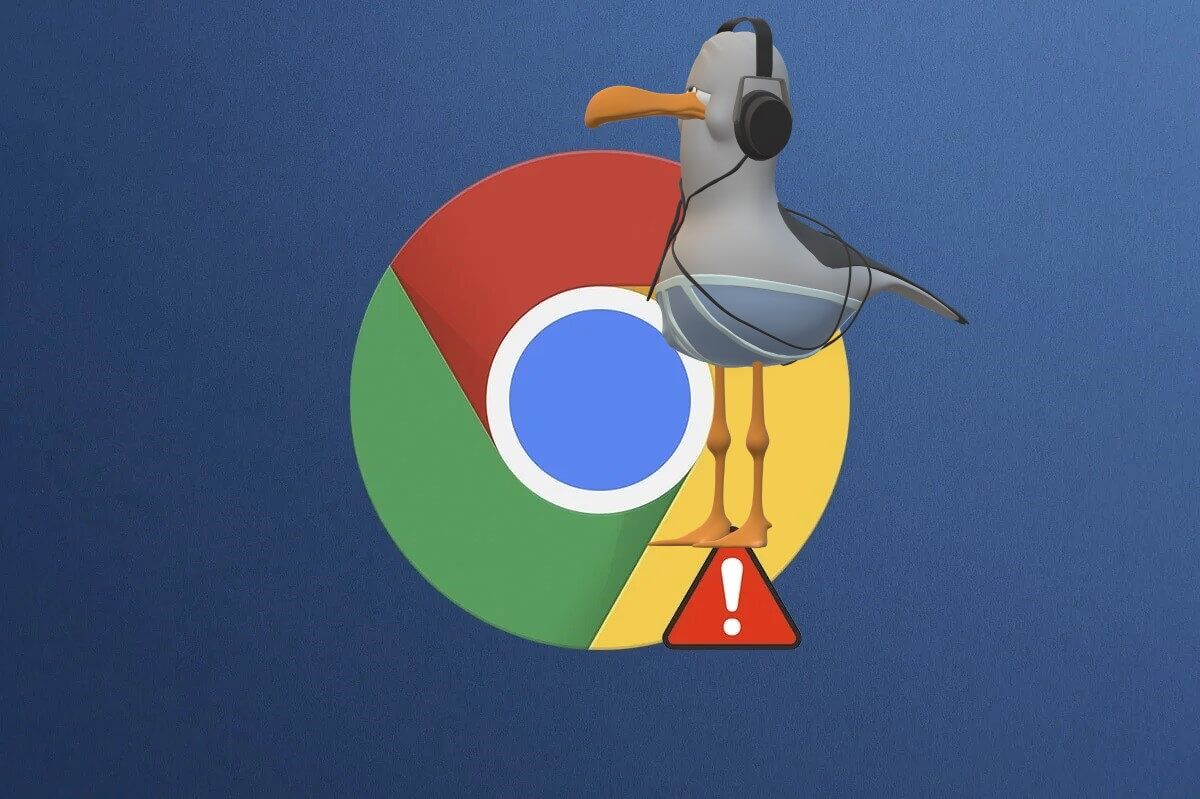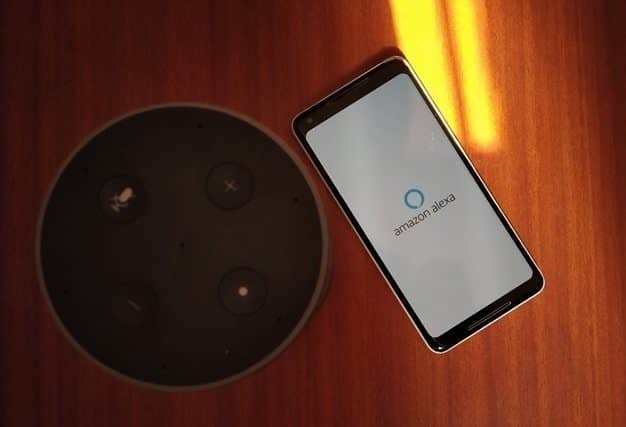Det er ikke overraskende, at du har Flere kalendere i Google KalenderFor eksempel én til arbejde, én til privat og flere kalendere til at organisere forskellige begivenheder. For at skelne mellem disse individuelle kalendere eller endda begivenheder kan du ændre farverne i Google Kalender.
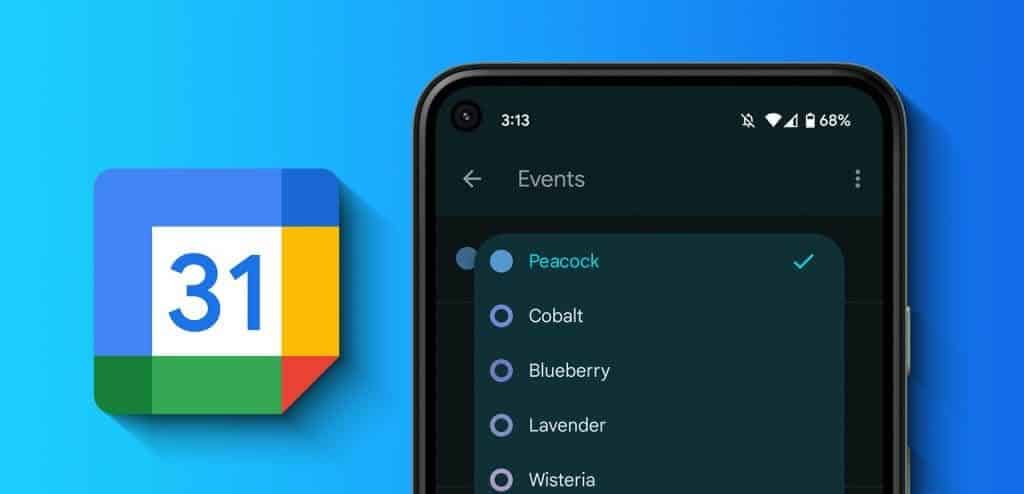
Du kan få din Google Kalender til at se æstetisk tiltalende ud med de farver, du ønsker. Du kan fremhæve en begivenhed ved at ændre dens farve og tilpasse din Google Kalender-baggrund. Lad os vise dig hvordan.
1. Skift farven på individuelle kalendere
Når du ændrer farven på en kalender, ændres farven på alle begivenheder i den kalender.
på computeren
Trin 1: åbne et websted Google Kalender i browseren.
Trin 2: Tilgængelige kalendere vises i venstre sidebjælke. Hold musen over den kalender, du vil ændre farven på, og klik på Tre prikker ikon.
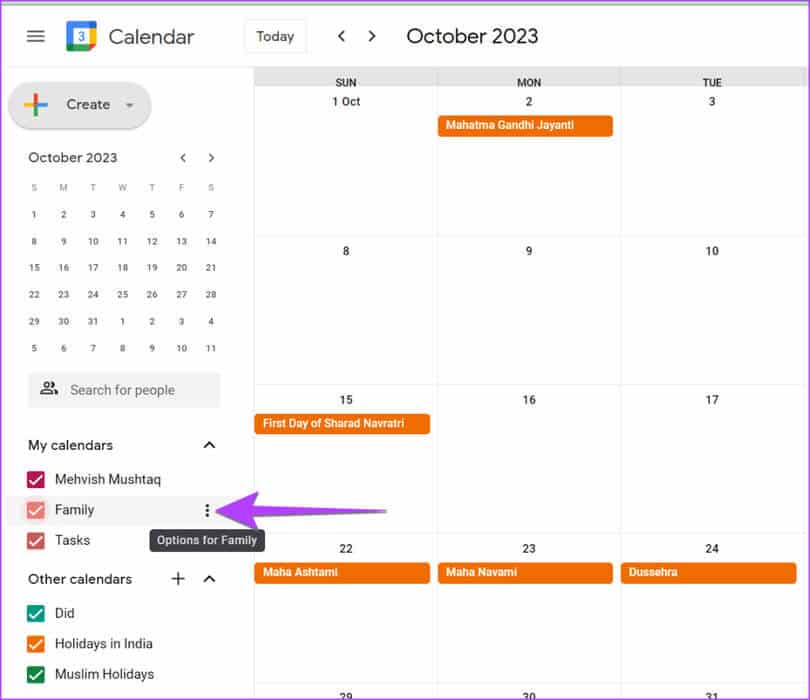
Trin 3: Find Yndlingsfarve Fra menuen. Den nye farve vil straks blive afspejlet i alle begivenheder i den pågældende kalender. På samme måde kan du ændre farven på fødselsdags- eller helligdagskalendere.

Tip: Lær hvordan du Tilføj fødselsdage til Google Kalender.
På Android og iPhone
Trin 1: Åbn en app Google Kalender På din Android eller iPhone.
Trin 2: Klik på Ikon med tre streger og vælg Indstillinger fra listen.
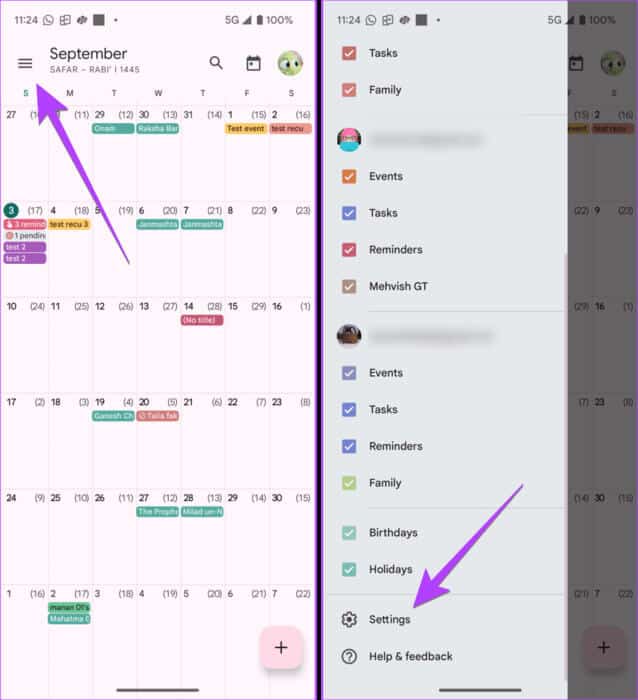
Trin 3: Klik på Begivenheder Eller enhver anden type kalender i din e-mailkonto, hvis standardfarve du vil ændre for begivenheder.
Trin 4: Klik på Farveindstilling øverst og vælg Ny farve.
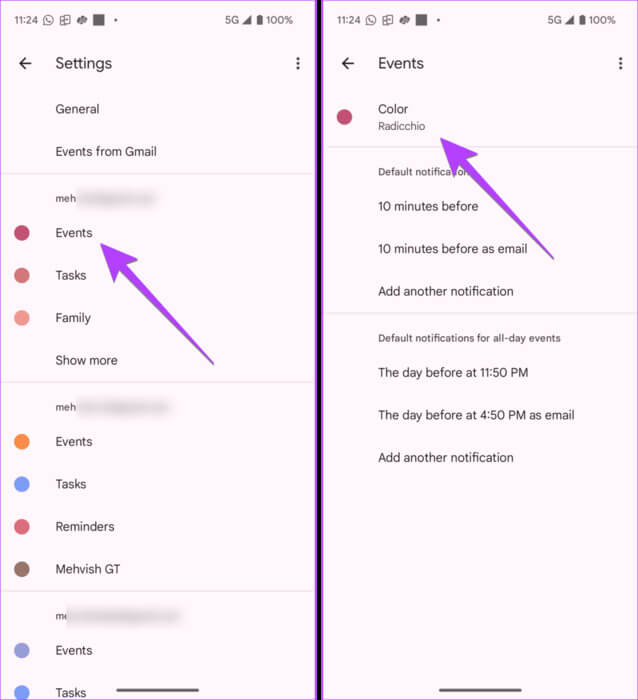
Bemærk: Når du ændrer standardfarven for en kalender, vil den farve automatisk blive valgt for alle nye begivenheder, du opretter i den pågældende kalender.
2. Skift farven på en enkelt begivenhed
Udover at ændre farven på alle begivenheder kan du også farvekode individuelle begivenheder i Google Kalender. Hvis du har en vigtig kommende begivenhed og vil have den til at skille sig ud fra mængden, kan du ændre farven på den specifikke begivenhed.
på computeren
Trin 1: .ي Google Kalender-webstedHøjreklik på den begivenhed, hvis farve du vil ændre, og vælg Den farve du ønsker.
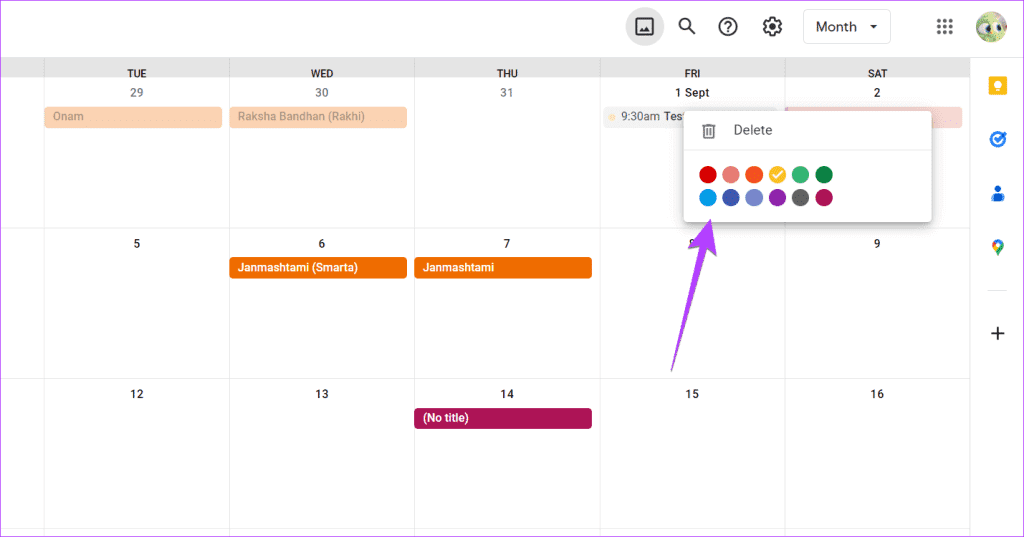
Trin 2: Hvis det ikke vises Farveliste, klik på begivenheden Klik derefter på Blyantikon (rediger).
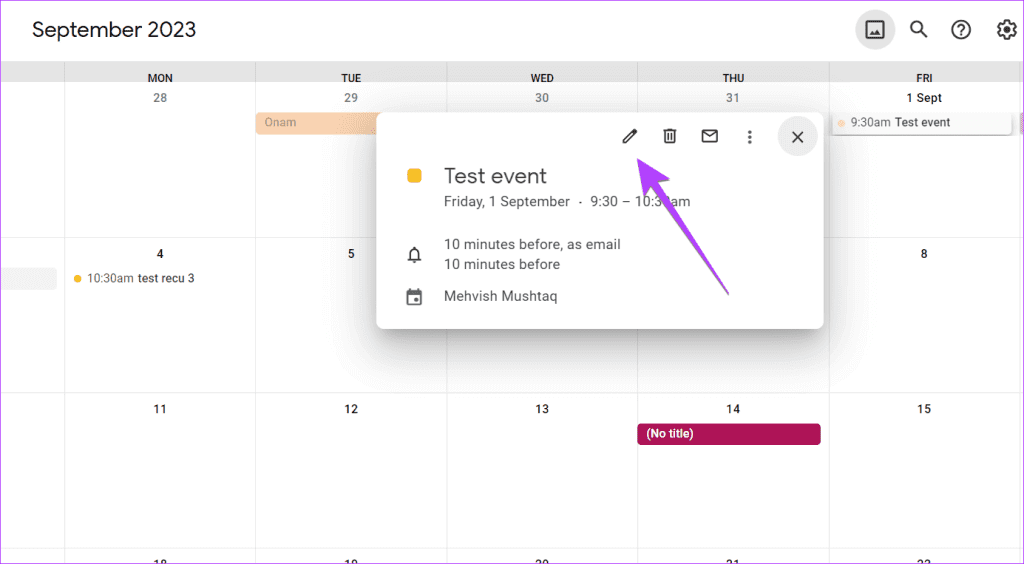
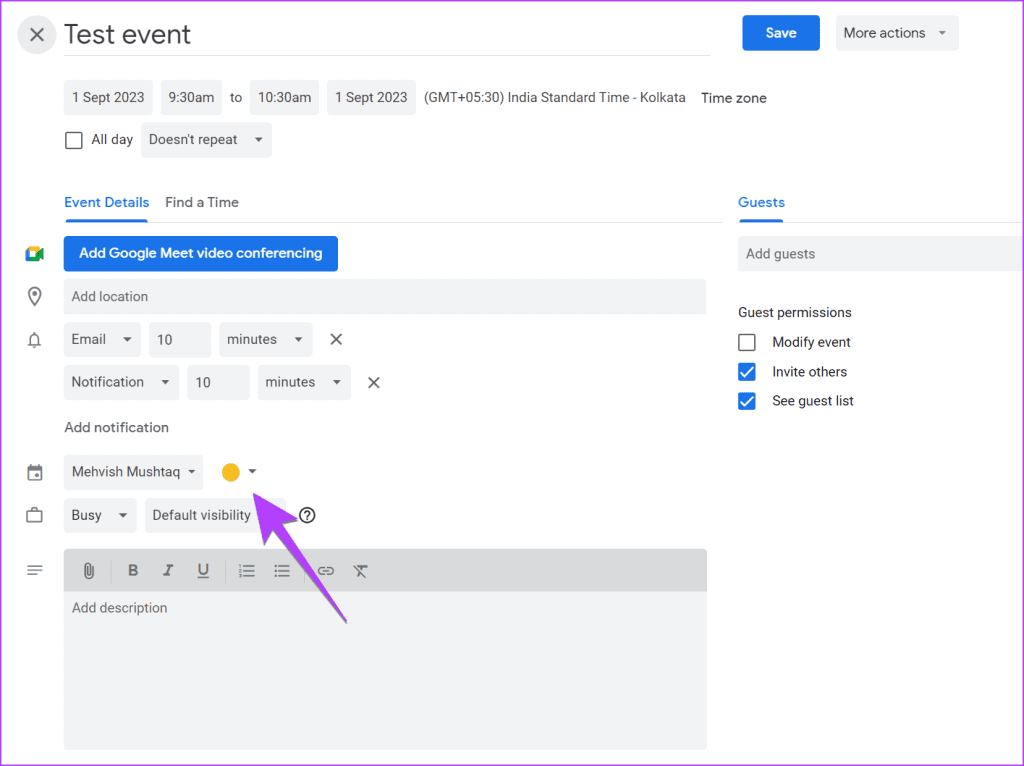
På Android og iPhone
Trin 1: I Google Kalender-appen skal du trykke på begivenheden Som du vil ændre farven på.
Trin 2: Klik på blyant ikon (frigøre) over.
Trin 3: Rul ned, og tryk på Den aktuelt valgte farve.
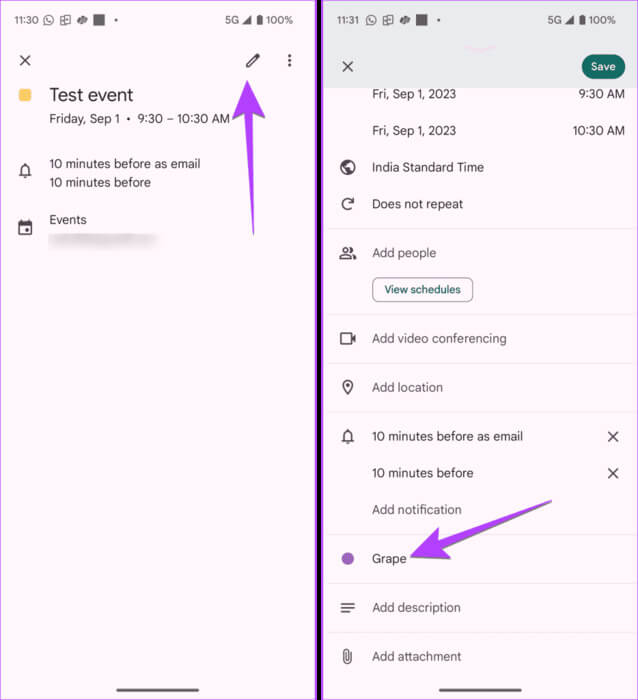
Trin 4: Vælg en ny farve til din begivenhed, og tryk på knappen. Gemme.
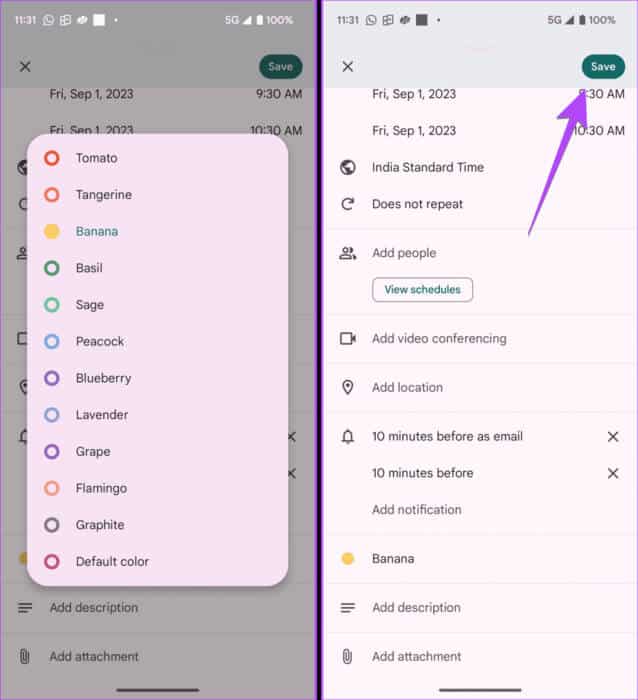
Pro-tip: Skift farven på en ny begivenhed ved at klikke på farveindstillingen, mens du opretter en begivenhed.
3. Skift farven på den tilbagevendende begivenhed
Du kan også ændre farven på tilbagevendende begivenheder. Sådan gør du det på computere og smartphones.
på computeren
Trin 1: På Google Kalender-webstedet skal du klikke på tilbagevendende begivenhed Som du vil ændre farven på.
Trin 2: trykke på blyant ikon (frigøre).
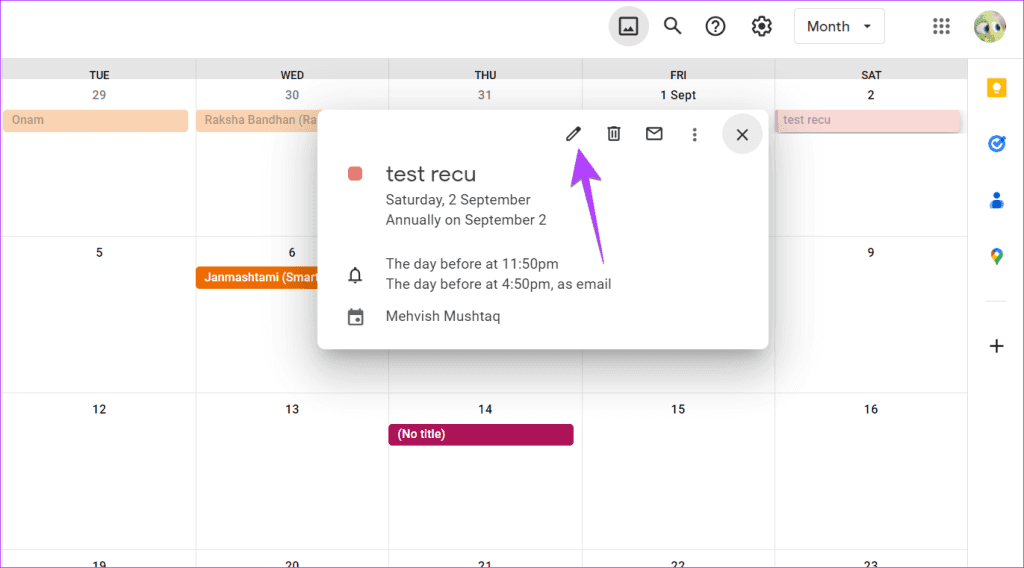
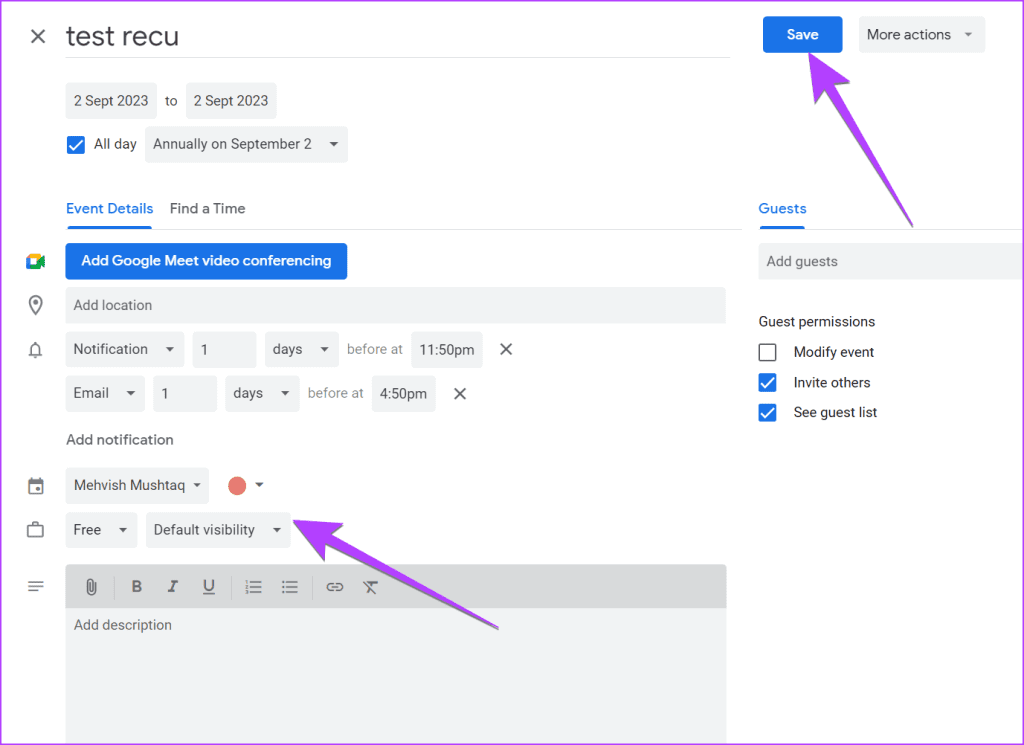
Trin 4: Her kommer den interessante del. Et pop op-vindue vil dukke op, hvor du bliver spurgt, om du vil ændre farven på denne begivenhed eller alle begivenheder i serien. Vælg den relevante mulighed, og tryk på knappen. OKAY.
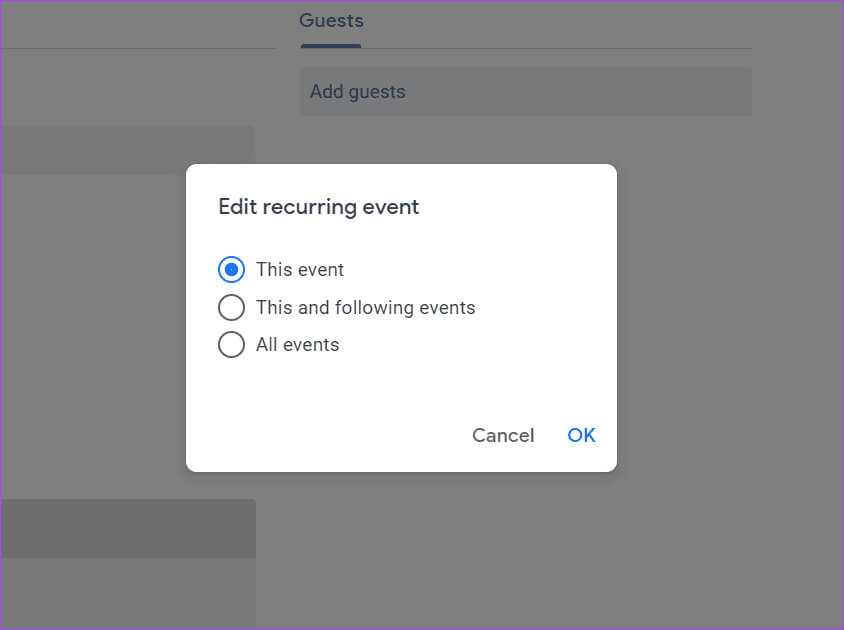
Tip: Lær at kende Forskelle mellem Apple Kalender og Google Kalender.
På Android og iPhone
Trin 1: Klik på tilbagevendende begivenhed I Google Kalender-appen.
Trin 2: Klik på den igen for at se flere detaljer om den. Klik derefter på Blyantikon (rediger).
Trin 3: Klik på Nuværende farve og vælg ny farve fra listen.
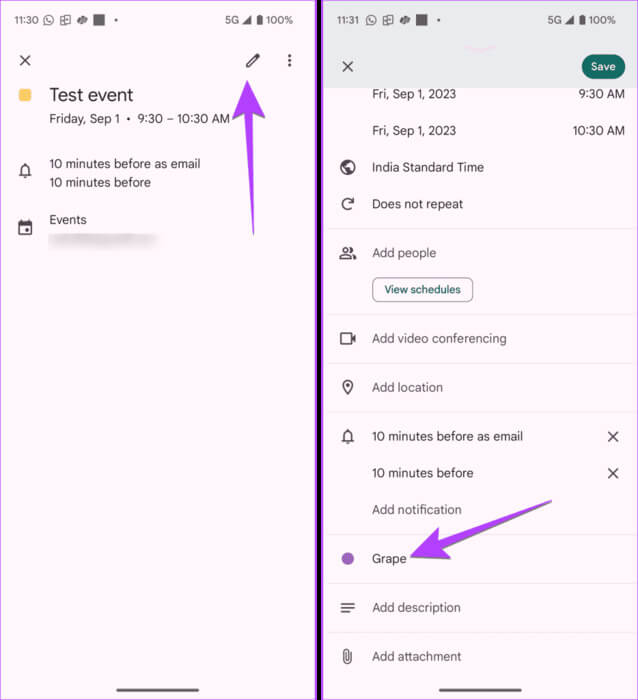
Trin 4: Klik på Gemme Vælg de begivenheder, du vil redigere, i pop op-vinduet. Vælg Gemme.
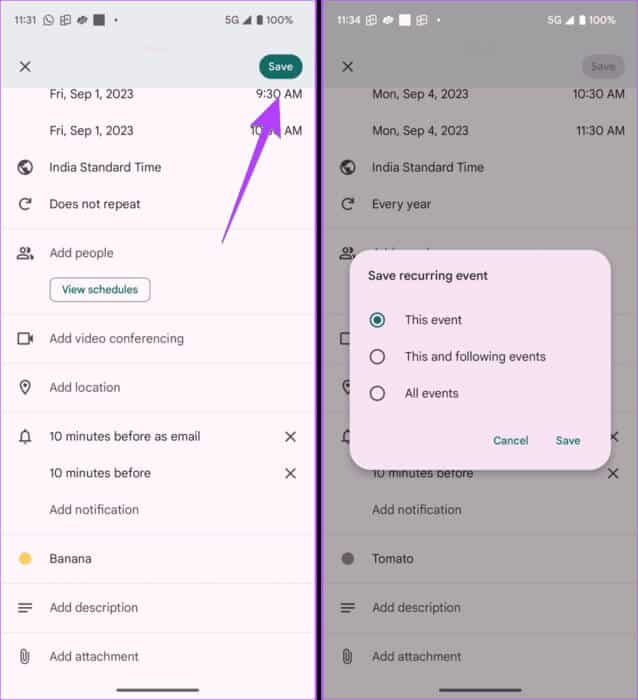
4. Tilføj mere farve til Google Kalender
Standardfarvelisten i Google Kalender er begrænset. Heldigvis kan du dog tilføje flere farver til Google Kalender.
Bemærk: Dette er kun muligt i webversionen af Google Kalender. Du kan ikke tilføje yderligere farver i Google Kalender-mobilappsene. Alle brugerdefinerede farver, du angiver på din computer, vil dog også blive vist på din mobilenhed. Derudover kan du kun tilføje brugerdefinerede farver til kalendere. Du kan ikke tilføje dem til individuelle begivenheder.
Følg disse trin for at tilføje flere farver til Google Kalender på nettet:
Trin 1: .ي Google Kalender-websted, hold musen over eksisterende kalender I venstre sidebjælke, hvor du vil tilføje en brugerdefineret farve, skal du klikke på Tre prikker ikon.
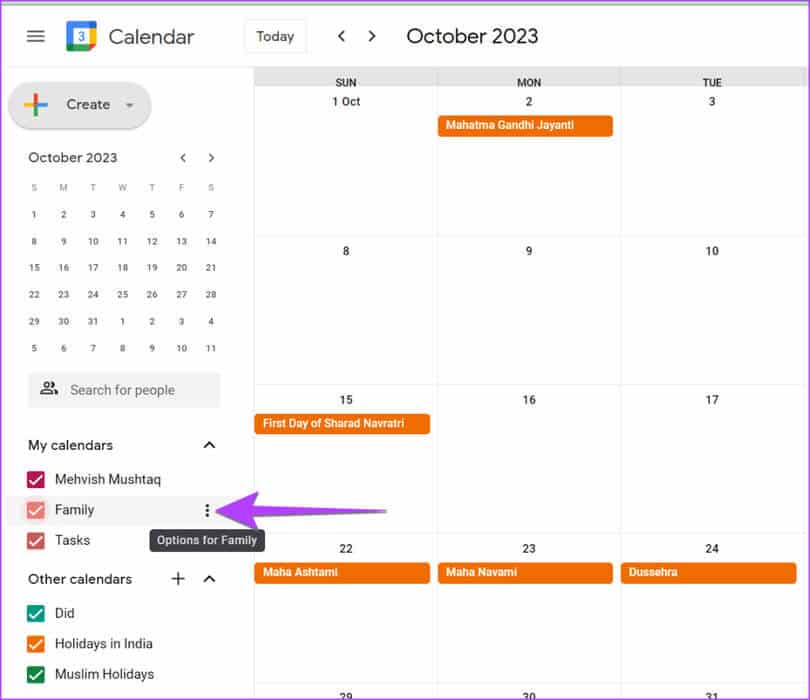
Trin 2: Klik på ikonet (+) placeret nedenfor Farveliste.
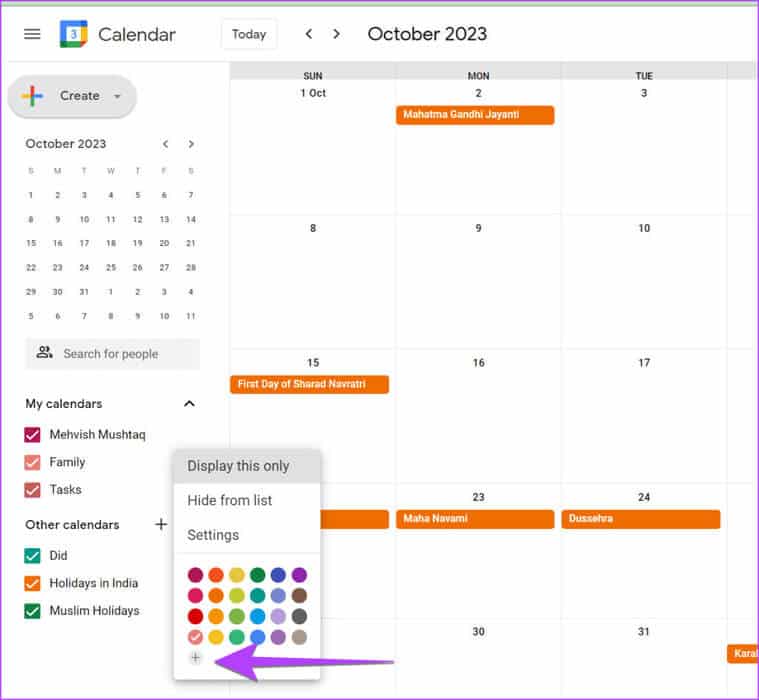
Trin 3: Vælg en brugerdefineret farve i det pop op-vindue, der vises. Du kan også Indtast hex-koden For farve. Klik til sidst på Gemme.
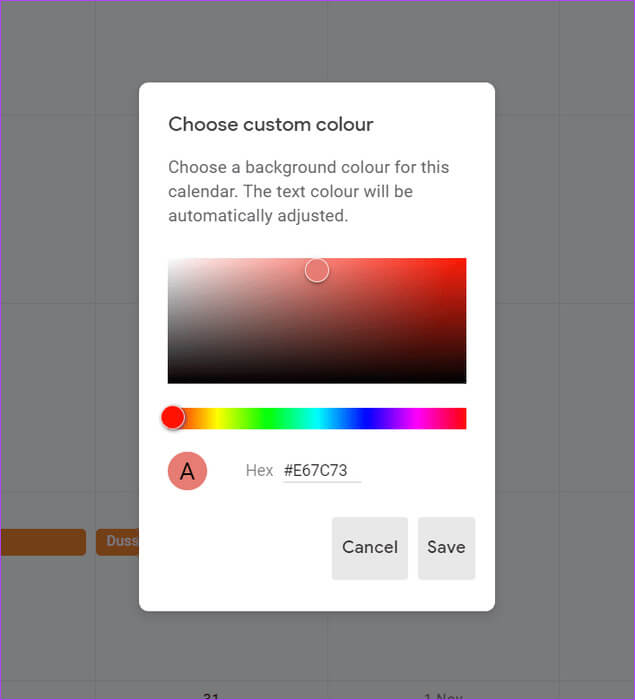
5. Skift Google Kalender-temaet
Google Kalender tilbyder ikke temaer som sådan. Du kan dog gøre Google Kalender sort eller ændre tekstfarven, som beskrevet nedenfor.
Bemærk: For at gøre Google Kalender sort på nettet skal du bruge Tilføjelse til mørk tilstand.
Gør Google Kalender sort på Android
Trin 1: Klik på Ikon med tre streger I Google Kalender-appen skal du trykke på Indstillinger.
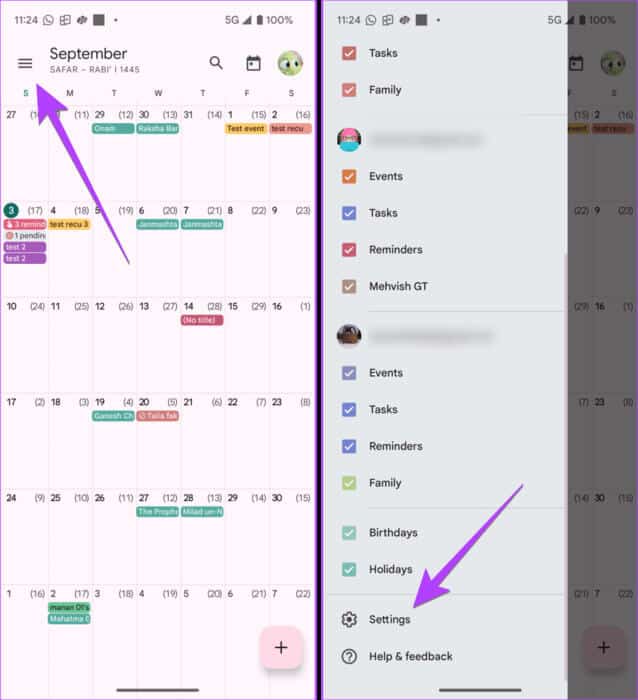
Trin 2: Gå til Generel og klik på emnet.
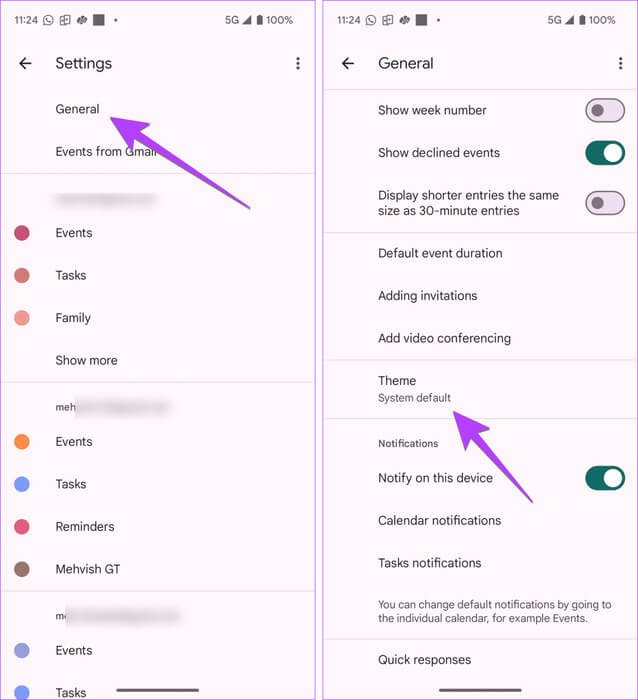
Trin 3: Find mørke Google Kalender bliver sort med det samme.
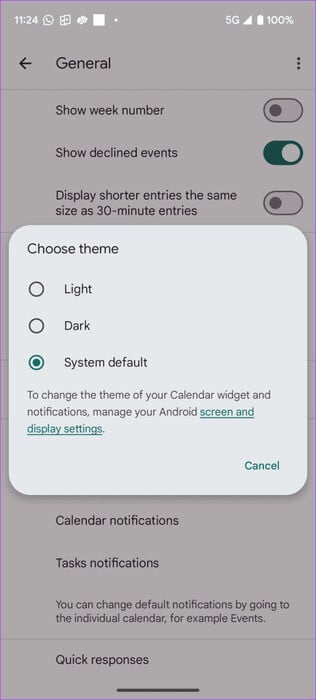
Gør Google Kalender sort på iPhone
For at aktivere mørk tilstand i Google Kalender på iPhone skal du aktivere mørk tilstand på hele systemet som beskrevet nedenfor.
Trin 1: Åben Indstillinger på din iPhone.
Trin 2: Gå til Display og lysstyrke og vælg mørk Inden for udseende.
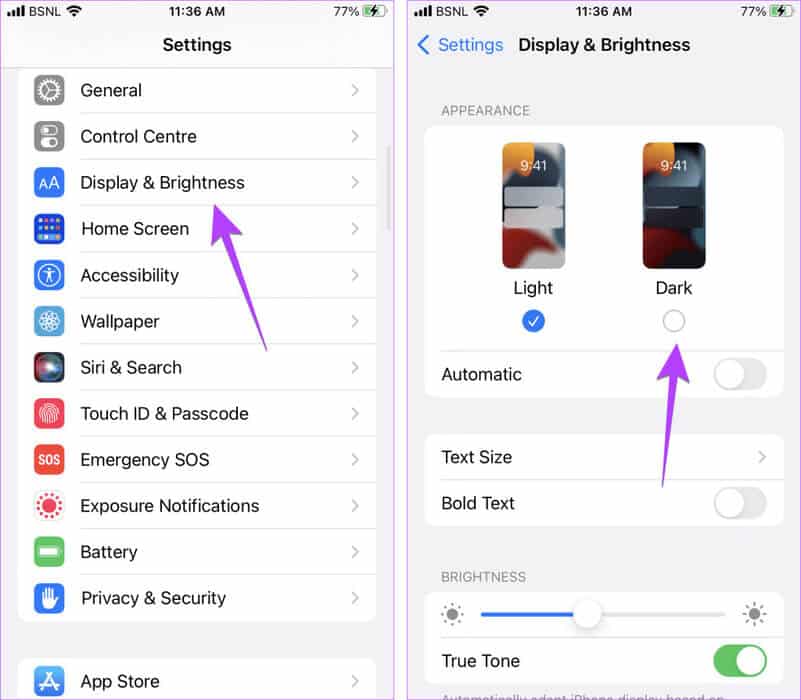
Skift tekstfarve i Google Kalender (PC)
I Google Kalender kan du ændre farven på kommende begivenheder fra hvid til sort. Sådan gør du:
Trin 1: Åben Google Kalender-websted, og klik på ikonet Indstillinger, Vælg derefter en mulighed Tæthed og farve.
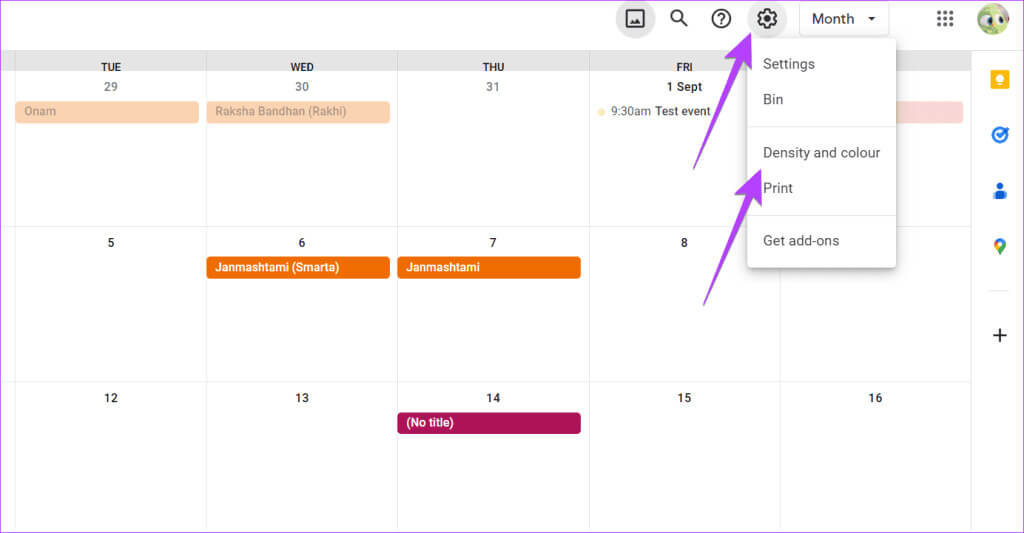
Trin 2: Klik på rullemenuen. "Farvesæt", og vælg "Hadith (med hvid tekst)", Tryk derefter på "Det var fuldført".
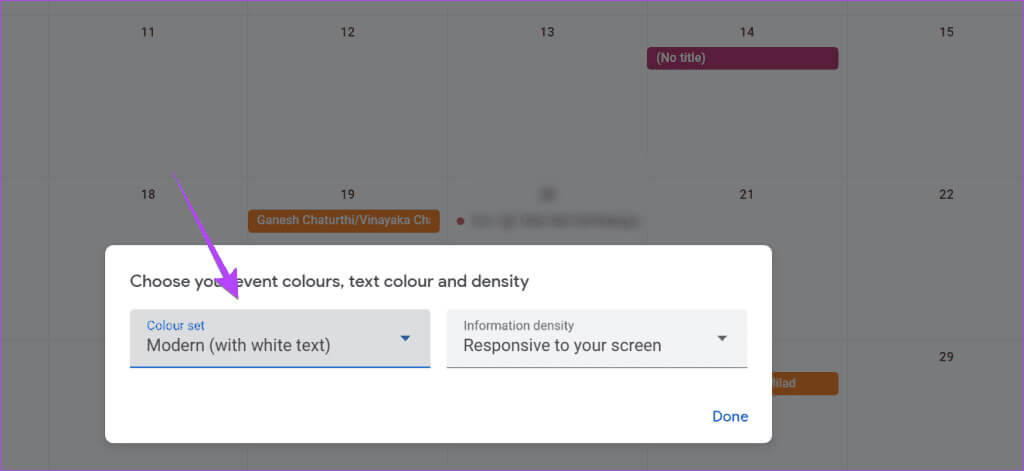
Bonus: Tilføj et baggrundsbillede til din Google Kalender
For at tilpasse din Google Kalender-baggrund kan du tilføje et brugerdefineret billede efter eget valg. For at gøre dette skal du bruge hjælp fra en Chrome-udvidelse til brugerdefineret kalenderbaggrund. Sådan gør du:
Trin 1: installere Plugin til brugerdefineret kalenderbaggrund I Chrome skal du bruge linket nedenfor og klikke på knappen Føj til Chrome.
Åbn udvidelsen til den brugerdefinerede kalenderbaggrund.
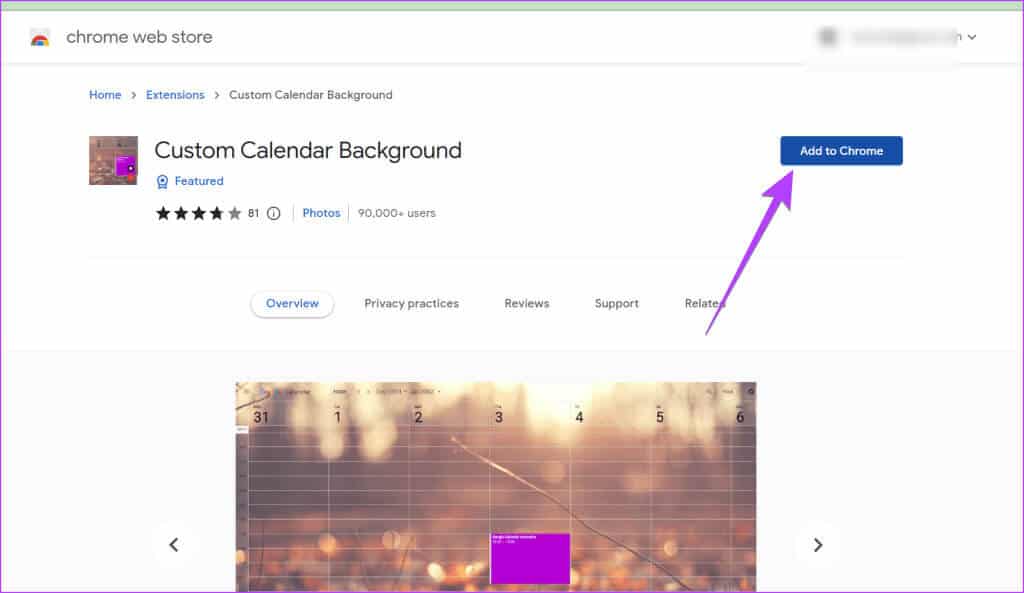
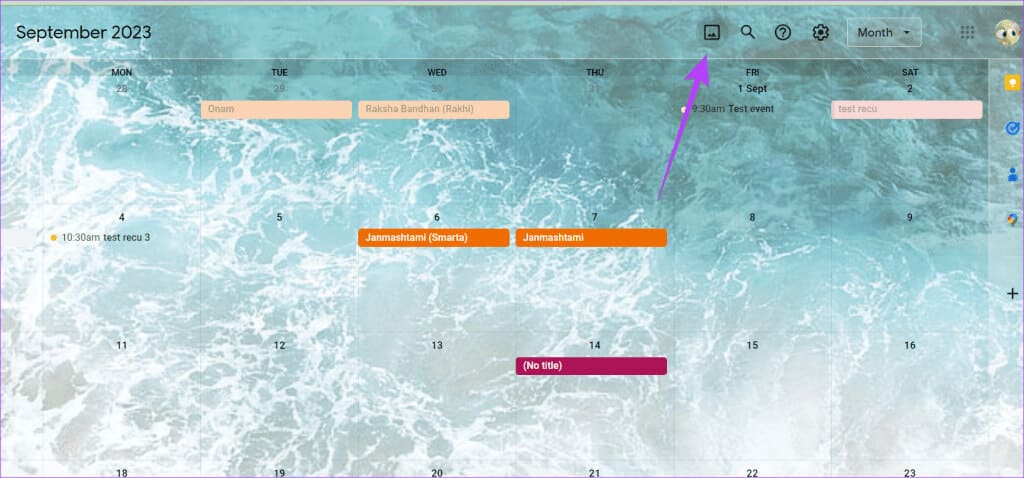
Trin 3: Find Lys overlay og enkeltbillede I de tilgængelige muligheder skal du derefter indsætte dit baggrundslink i billed-URL-feltet og klikke på Gemme.
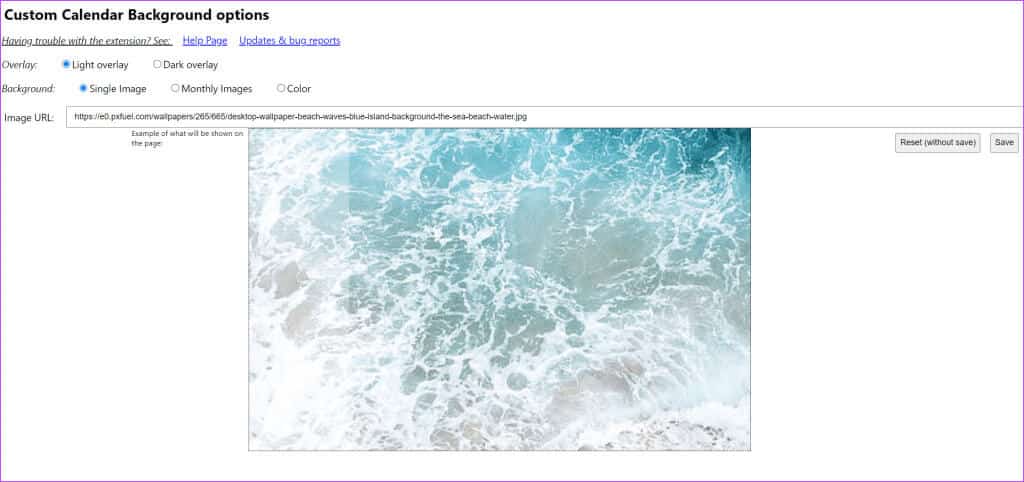
almindelige spørgsmål:
Q1. Synkroniseres farverne i Google Kalender på tværs af enheder?
Svar: Ja, hvis du ændrer farven på én enhed, ændres den også på de andre enheder.
Q2. Er der en tastaturgenvej til at ændre farverne i Google Kalender?
Svar: Nej, der er ingen tastaturgenvej til at ændre farver i Google Kalender.
Del Google Kalender
Når du har ændret farven på en eller flere begivenheder i Google Kalender, kan du lære, hvordan du gør det. Del Google Kalender med andreTjek også ud Gode tips til brug af Google Kalender.